Дмитрий Бардиян - 500 типичных проблем и их решений при работе на ПК
- Название:500 типичных проблем и их решений при работе на ПК
- Автор:
- Жанр:
- Издательство:046ebc0b-b024-102a-94d5-07de47c81719
- Год:2009
- Город:Санкт-Петербург
- ISBN:978-5-388-00377-5
- Рейтинг:
- Избранное:Добавить в избранное
-
Отзывы:
-
Ваша оценка:
Дмитрий Бардиян - 500 типичных проблем и их решений при работе на ПК краткое содержание
Если вы регулярно работаете на компьютере, то у вас время от времени обязательно будут возникать различные проблемы. Причем проблемы эти, как правило, абсолютно разного уровня сложности – от неудачной установки кодеков при прослушивании музыки на компьютере до неполадок при создании локальной сети. Возникает вопрос: а как же их решать, ведь все о персональном компьютере и операционной системе знать попросту невозможно? Именно для этого и предназначена книга, которую вы сейчас держите в руках. В ней вы найдете 500 советов, решений различных проблем и ответов на всевозможные вопросы. С этой книгой все проблемы, возникающие перед вами при работе на ПК, будут решены!
500 типичных проблем и их решений при работе на ПК - читать онлайн бесплатно ознакомительный отрывок
Интервал:
Закладка:
Возможно, его кто-то банально поцарапал. У вас есть недоброжелатели или завистники? Нет? Тогда причина в другом.
Когда вы закрываете ноутбук и помещаете его в рюкзак или сумку, на крышку может что-нибудь давить. В дешевых ноутбуках она прогибается достаточно сильно, из-за чего клавиатура соприкасается с поверхностью экрана, и появляются царапины. В случаях очень сильного нажима могут появиться даже мутные пятна. Чтобы избежать столь неприятных последствий, перед тем как закрыть крышку ноутбука, положите на клавиатуру какой-нибудь мягкий пористый материал или в крайнем случае – лист бумаги. Кстати, при покупке ноутбука вы наверняка видели, что между монитором и клавиатурой лежит прокладка. Теперь вы понимаете, что это было неспроста.
После установки нового картриджа принтер перестал печатать. Почему?
Струйные принтеры используют чернила, которые могут засыхать. По этой причине их производители рекомендуют распечатывать на принтере хотя бы один лист в неделю, чтобы «продувать» сопла печатающей головки и не давать чернилам подсыхать. Скорее всего, в данном случае чернила засохли прямо в печатающей головке, и теперь необходимо провести ее прочистку. Следует отметить, что многие принтеры имеют специальную функцию автоматической прочистки картрижда нажатием кнопки на самом принтере. Кроме того, может использоваться программная кнопка, например Продуть сопла, из комплекта программного обеспечения, идущего вместе с принтером.
При печати появляется сообщение об ошибке подсистемы Диспетчера очереди печати. Что делать?
Диспетчер очереди печати– специальная служба, которая обеспечивает взаимодействие вашего компьютера с принтером. Люди, которые часто и много печатают, нередко сталкиваются с ее ошибками. Чаще всего в таких случаях помогает перезапуск злосчастной службы. Сделать это можно, открыв Панель управления→ Администрирование→ Службы(или выполнив команду меню Пуск→ Выполнитьи в открывшемся окне набрав services.msc). Разыщите в списке службу Диспетчер очереди печати, выделите ее и нажмите кнопку Перезапустить.
Вместе с тем можно заставить Windows XP автоматически выполнять перезапуск данной службы в случае ошибки. Для этого щелкните на значке искомой службы правой кнопкой мыши и в открывшемся меню выберите команду Свойства(либо просто нажмите Alt+Enter). В открывшемся окне перейдите на вкладку Восстановлениеи в качестве действия, выполняемого после сбоя, выберите Перезапуск службы(рис. 8.7).
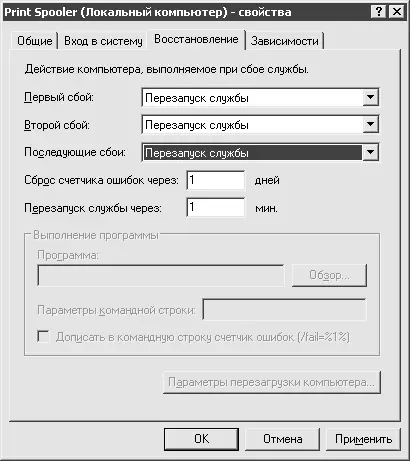
Рис. 8.7.Настройка автоматического перезапуска службы в случае сбоя
В качестве профилактики можно выполнить следующее. Запустите компьютер в безопасном режиме (во время загрузки Windows постоянно нажимайте клавишу F8, а затем в появившемся меню выберите Безопасный режим) и удалите все файлы из каталогов C:\windows\system32\spool\printers и C:\windows\system32\spool\drivers\w32x86.
Что делать, если при установке принтера появляется сообщение Невозможно завершение операции. Подсистема печати недоступна?
Опять во всем виноват Диспетчер очереди печати. На этот раз причина в том, что данная служба просто не запущена. Исправить это можно, открыв Панель управления→ Администрирование→ Службы(или выполнив команду меню Пуск→ Выполнитьи в открывшемся окне набрав services.msc) и разыскав в списке службу Диспетчер очереди печати. Выделите ее и щелкните кнопкой мыши на ссылке Запустить. Теперь дважды щелкните кнопкой мыши на значке службы Диспетчер очереди печатии в открывшемся окне установите для параметра Тип запусказначение Авто, дабы в дальнейшем такой проблемы не возникало.
Кстати, запустить службу Диспетчер очереди печатиможно и более быстрым путем. Для этого выполните команду меню Пуск→ Выполнитьи в открывшемся окне наберите команду net start spooler.
Теперь повторите установку принтера – все должно получиться.
Старый монитор начал издавать высокий звук, от которого болит голова. Как это прекратить?
Тут возможны только два варианта решения проблемы.
Достаньте из-под монитора мышь, игрушку младшего брата или самого младшего брата.
Возможно, неисправны некоторые из элементов высокочастотных схем монитора. Попробуйте изменить режим их работы, сменив частоту обновления экрана или разрешение монитора. Если это не поможет, самостоятельно избавиться от этого звука удастся, лишь сбросив монитор с балкона.
Изображение на мониторе стало нечетким. Нужно нести в ремонт или есть альтернатива?
Прежде всего попытайтесь вытереть с экрана монитора пыль. Даже если не поможет против расплывающегося изображения, все равно дышать станет легче. Что касается собственно проблемы, то первым делом следует покопаться в настройках самого монитора и попробовать отрегулировать такие параметры, как яркость и контрастность. Затем попробуйте отключить эффект сглаживания шрифтов ClearType, который применяется в Windows XP, для чего откройте Панель управления→ Экран, перейдите на вкладку Оформление, нажмите кнопку Эффектыи снимите соответствующий флажок (рис. 8.8).

Рис. 8.8.Отключение технологии ClearType
Если же причина не в этом, то возможны проблемы с электроникой или электронно-лучевой трубкой. Но самостоятельно, не обладая необходимыми приборами и знаниями, вы вряд ли что-то сможете сделать – придется нести монитор в ремонт.
Удалил драйвер видеокарты, а потом еще и отключил устройство по умолчанию SVGA. После перезагрузки увидел черный экран… Что делать?
Придется загружаться в безопасном режиме и включать обратно драйвер по умолчанию. Для его загрузки в самом начале загрузки Windows XP нажмите клавишу F8и в появившемся меню выберите Безопасный режим.
Как устранить конфликт устройств?
Конфликт устройств происходит в случае, когда два устройства или более пытаются получить доступ к одному и тому же системному ресурсу. Это могут быть линии запросов на прерывание (IRQ), каналы прямого доступа к памяти (DMA), порты ввода и вывода или адреса памяти. В результате конфликта одно или несколько устройств могут оказаться неработоспособными.
Читать дальшеИнтервал:
Закладка:










